- STUDIO
- 2022.04.12
iOSアプリ『Notes Writer Pro』を使用した『抜き台本』の作り方
MIT STUDIOで使用している収録台本の管理・書き込みに使用しているアプリ「Notes writer Pro」。こちらを使用した抜き台本の作り方をご紹介したいと思います。
参考リンク:台本のペーパーレス化~メリット・デメリットをMAエンジニア目線でご紹介
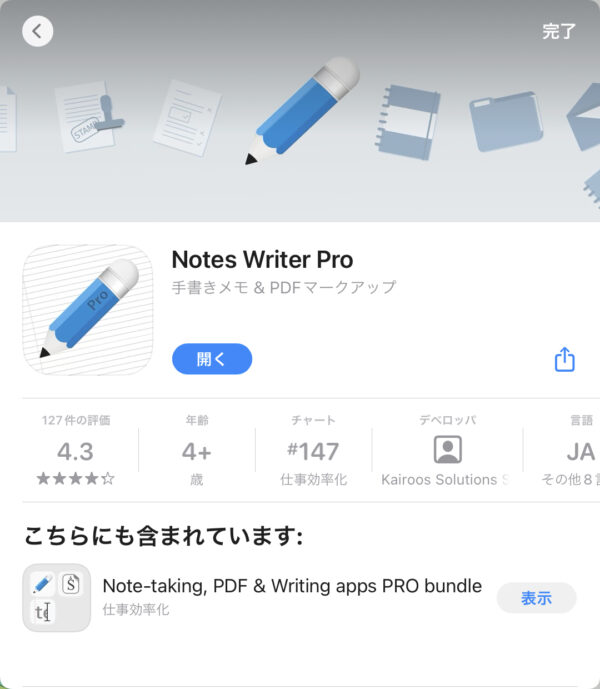
「抜き台本」とは
ゲーム音声などの収録の際には、キャラクターによっては台本のページが多く、収録するページ(出演箇所)が飛び飛びなこともあります。そんな時に録音エンジニアが、収録に対応しやすいように作成するのが「抜き台本」です。iPadを導入当時は抜き台本を作成するのに苦労したこともありましたが、2021年に導入してから約1年。アプリの仕様にも慣れて、効率化もできてきました。
基本的な作業は紙台本と一緒
iPadで台本を使用するようになりましたが、やはりが収録するキャラクターに線を引いて見やすくした後に、登場ページのみを抜き取っていく作業は紙台本の時と同じです。(入力したものを自動で抜き取ってくれるような機能があれば良いですが、今のところアプリにそのような機能がありません・・・)。ただし、iPadならではの便利な機能で、効率化されたことは間違いありません。一部ですがその機能をご紹介いたします。
検索機能
こちらは文字通り、入力した文字を検索して候補を一覧で出して、その箇所をタップすると、該当のページまで飛んでくれます。白いページに黒の文字、ずっと凝視していると目がチカチカしてきます。もちろん注意しながら線を引いていますが、従来の台本を読みながら1つ1つ線を引いていると飛ばしてしまうこともありますが、検索機能を使えば、飛ばしている箇所がないかをチェックする時にも確実です。
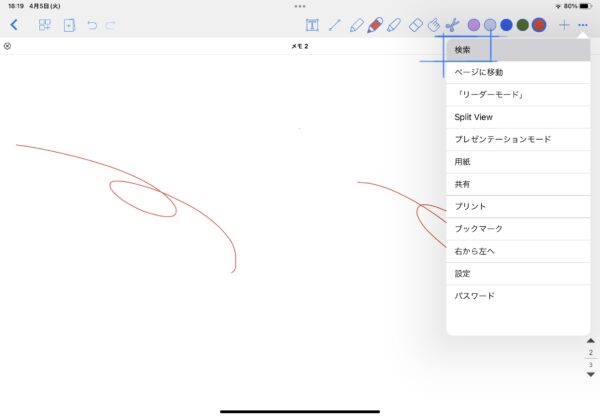
線を引いたページの自動抜き取り
先ほど入力したものを自動で抜き取ってくれる機能はありませんと言いましたが、マーカーを引いた後なら自動で抜き取ってくれます。キャラクターの登場箇所に全て線を引いた後、ページ一覧をみると「書き出す」という項目がありますが、オプションで「注釈付き」とすると書き込みがあった箇所のみを抜き出して、新しく書き込んでくれます。
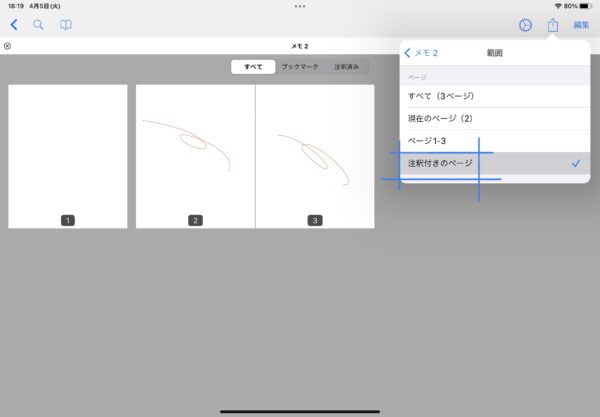
デメリットへの対応
こういった便利な機能がありますが、反対にデメリットもあります。やはりマーカーを引く行為が自動ではないので、検索機能があったとしても、表記が違うが、実は同じキャラクター(同じ演者)といった際に、マーカーが引けていない時があり、それを自動で抜き取ってマーカー以外のページが削除されてしまうと、手元に台本がありません。そのため、もしもの時のためにマーカーを引いただけの元台本も同じフォルダに入れておくことで、そういった際に早く対処することができるようにもしています。
今回ご紹介した機能は一部に過ぎませんが、私たちも全ては使いこなせていないと思われます。導入して1年が過ぎようとしていますが、作業をより効率的に、お客様に役立てていけるよう日々、勉強して参ります。収録方法や台本のこと、何かありましたらお気軽にご相談・お問合せお待ちしております。
著者:安居翔貴(MAエンジニア)




